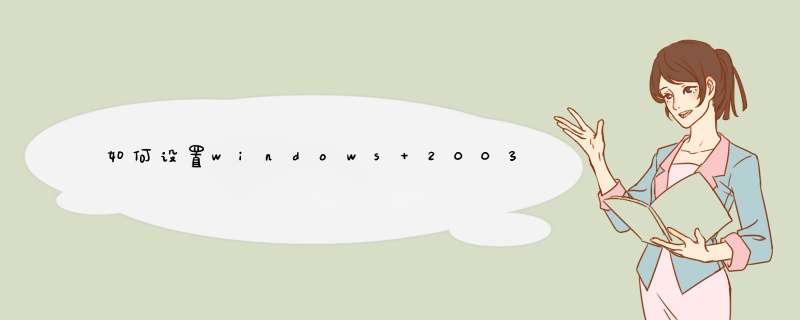
组策略编译器(gpedit.msc)配置
使用组策略编译器配置用户远程连接数以及用户会话数,
1,“开始”—>“运行”输入gpedit.msc回车打开组策略编译器->“计算机配置”->“管理模板”->“windows组件”->“终端服务”,右侧鼠标右键选择“限制连接数”打开属性,选择“设置”—>选择“已启用”, “TS允许的最大连接数”填写你所需要的数量,例如:20。确定完成最大连接数限制设置。双击“会话”->选择“为断开的会话设置时间限制”右键选择属性-》“设置”->xuanze选择“已启用”-》“结束断开连接会话”填写合适的时间,五分钟为好。
终端服务配置(Tscc.msc)的使用
使用终端服务配置可以更改本地计算机上该连接的属性、添加新连接或设置服务器。打开“控制面板”—〉“管理工具”,单击“终端服务器配置”启动终端服务配置窗口。
1 单击左边窗口的“连接”项,右边窗口即出现可选的RDP-TCP连接,右击“RDP-TCP”,选“属性”出现RDP-Tcp属性对话框,主要配置有:
(1)连接数设置:可在“网卡”选项中更改。设置更多地连接数可使更多的用户同时登录服务器。默认最多同时两个用户连接,如果想要使3个以上的用户同时使用远程桌面功能,则必须安装终端服务,安装后就可以任意设定用户数制。
安装终端服务可通过Windows的“添加/删除程序”—〉“添加/删除Windows组件”中,选中“终端服务器”来添加,根据需要完成相应配置,完成终端服务安装,重启机器生效。
由于每个用户连接远程桌面后最小占用12MB左右的内存,因此可根据服务器内存大小来设定用户数,一般用户数不要太多,以免影响性能。如256MB内存可设定用户数8个左右,512MB内存可设定20~30个。
(2)调整颜色分辨率(颜色深度):在“客户端设置”项中。限制颜色深度可以增强连接性能,尤其是对于慢速链接,并且还可以减轻服务器负载。“远程桌面”连接的当前默认最大颜色深度设置为 16 位。
选中“颜色深度最大值”,可修改限定的最大颜色深度为8、15、16或24位。若不选中,则使用登录的客户端颜色设置。
(3)让客户自动登录:在“登录设置”选项卡上。这对普通应用非常方便,可加快登录速度,提高服务效率。
要使用自动登录,需选中“总是使用下列登录信息”,在“用户名”中,键入允许自动登录到服务器的用户的名称,在“密码”和“确认密码”中,键入该用户的密码。 这样客户端连接时将不用再输入用户名和密码,而自动进入Windows 2003桌面(注意:若此后再有用户登录,那么原来的连接将被断开)。若输入不完整,则登录时还会要求输入用户名或密码。
如要想更安全的使用服务器,则应选中“总是提示密码”以指定该用户在登录到服务器之前始终要被提示输入密码,从而限制客户端的自动登录。
(4)对连接自动限制管理:单击“会话”项来设定。主要用来设定超时的限制,以便释放会话所占用的资源,“结束已断开的会话”和“空闲会话限制”的时间,一般应用设为5分钟较好。对安全性要求高的也可设定“活动会话限制”的时间。“达到会话限制或者连接被中断时”下的选项,最好选“结束会话”,这样连接所占的资源就会被释放。
(5)设置加密级别:单击“常规”项,可指定在终端服务会话期间,对于客户端与远程计算机之间发送的所有数据是否强制加密级别。分四个级别:符合 FIPS(最高级别的加密)、高(加密数据经过强 128 位加密。)、客户端兼容(加密数据经过客户端支持的最大密钥强度加密)和低(从服务器发送到客户端的数据将不会被加密)。
(6)启用终端客户音频:在“客户端设置”项下边,默认为禁用,以节约服务器资源。当用户少时 ,单击“音频映射”去掉被禁用的选项,使终端客户能使用多媒体设备。当然,客户端计算机也必须装有声卡。
如果有多个用户连接到相同的服务器,则会以同一个用户名登录。
(7)启用驱动器映射此项可方便终端与服务器磁盘间文件的相互传送。启用后本地驱动器将作为网络驱动器显示在终端中。
同样还有打印机、剪贴板、com端口等也可设置映射。但每设置一个都要占用一定的系统资源所以,一般用户最好禁用。
(8)服务器的安全设置:在“权限”项,可选择组或用户,限制其对终端的配置权限。另外,由于只有Administrators 和 Remote Desktop Users组的成员可以使用终端服务连接与远程计算机连接,所以可对不同用户分组管理,对于要求安全性高的,可利用NTFS分区设置不同用户的权限。
“服务器设置”—》“限制每个用户使用一个会话”右键选择属性,去除“限制每个用户使用一个会话”的勾选,确认完成设置。
整个多用户的远程连接设置到此结束。
分类: 电脑/网络 >>操作系统/系统故障问题描述:
好像最大可以选择9999!谢谢大家!
解析:
win 2003是服务器操作系统,这个连接数大概是允许多少台客户机可以和你连接,如果是单机的话随便填个数字就好,如果做服务器的话则根据你有多少台客户机来填,一般填大点好,以免以后加机器麻烦
按以下操作执行:开始-运行
-gpedit.msc
-管理模板
-Windows组件
-终端服务
-限制连接数量
-
1.
在系统属性—远程(选项卡),勾选远程桌面;2.
设置远程桌面用户组的成员,打开管理工具—计算机管理,依次点选:系统工具—本地用户和组—组,双击Remote
Desktop
Users,新增成员:administrator和Guest(若Guest未启用,还需要进行相关设置);3.
标准版本的Windows
Server2003
还需要手动设置打开系统的3389端口,方法是:进本地连接-属性-Internet协议(TCP/IP)设置属性-高级,在高级TCP/IP设置-选项Tab页,可选的设置中,选择TCP/IP筛选,点击属性进TCP/IP筛选页面,然后勾选启用TCP/IP筛选,只允许TCP端口添加3389端口,即设置成了开放3389端口。4.
以上都设置完成后,再尝试通过Remote
Desktop
Access程序(默认在开始-程序-附件-通讯-远程桌面连接),连接本地IP地址。
若连接成功,即设置完成。以上,第3步往往容易被忽略,可能导致报“客户端无法连接”的问题。另外,可通过,管理您的服务器,添加角色——终端服务器,将本服务器设置成终端服务器。
欢迎分享,转载请注明来源:夏雨云

 微信扫一扫
微信扫一扫
 支付宝扫一扫
支付宝扫一扫
评论列表(0条)